
IPhone 6 kan ta opp video på 1080p, men med en ny app kan du ta opp 4K-video rett på iPhone 6. Slik gjør du det.
Det viser seg at mens programvaren til iOS ikke har muligheten til å ta opp 4K-video rett ut av esken, kan iPhone 6-maskinvaren fortsatt spille inn video i den høyere oppløsningen.
En relativt nyere app som heter Ultrakam, lar brukere registrere 4K-video på deres iPhone 6, samt gi mer avanserte brukere en håndfull nyttige funksjoner.
4K har vært det som snakket om byen de siste par årene, og lovet høyere oppløsning videoer og høyere oppløsning skjermer for å gå sammen med det. Men som å se hvordan teknologien fortsatt er i sine tidlige stadier, er den fortsatt ikke så populær som den kunne være, men hvis du har satt på å ta opp 4K-video på iPhone 6, så gjør du det.
Det første du må gjøre er å laste ned Ultrakam-appen fra iTunes App Store. Det er litt dyrt på $ 9,99, men hvis du er død sett på et 4K opptaksmulighet for iPhone, er det ganske mye det beste programmet å gå til.

Derfra kan du åpne appen og få opptak med 4K-videoer med en gang, selv om du kanskje vil bli kjent med alle innstillingene først, og det er ganske mange innstillinger du kan endre og justere.
Du kan for eksempel endre rammeplassen til enten 20, 24, 25 eller 30 bilder per sekund. Du kan også deaktivere / aktivere lyd, velge mellom M-JPEG eller H.264 kodek, endre formatforholdet og endre kvaliteten på videoen du spiller inn.
Tydeligvis, jo høyere kvalitet du bruker, desto høyere filstørrelse. Du kan velge mellom 25% kvalitet og 100% kvalitet, som spenner fra 3 MB / s video til 50 MB / s video som høyeste kvalitet.
Prøvevideoen nedenfor ble registrert på 3264 × 2448 med en kvalitet på rundt 13 MB / s med 30 bilder per sekund, som er 50% kvalitet. Det er et 30 sekunders klipp som veier inn på nesten 500 MB, noe som er mye, så vær forberedt på å ha mye ledig plass på iPhone hvis du planlegger å ta opp mye 4K-video.
Nå, for å overføre den 4K-videoen til datamaskinen din, kan du ikke bruke de tradisjonelle måtene på iTunes-synkronisering, og du kan ikke se videoen i din Foto eller Video-app på iPhone, siden appene ikke støtter noe større enn 1080p.
I stedet må du bruke en app på datamaskinen din, kalt iExplorer, som lar deg overføre alle slags filer til og fra din iOS-enhet.
Etter at du har lastet ned og installert iExplorer, kobler du iPhone til datamaskinen og brenner opp iExplorer. Det skal automatisk oppdage iPhone.
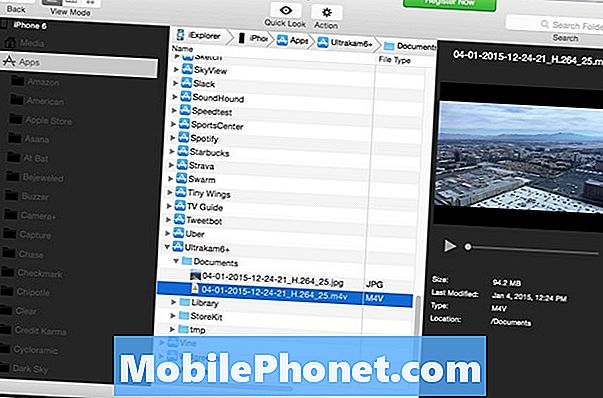
Klikk på Bilder og videoer, som tar deg til en liste over iPhone-filsystemet ditt, som ligner det på datamaskinen din, så du bør være ganske kjent med hvordan det fungerer. Dobbeltklikk på Apps og du vil bli møtt med en liste over programmer du har installert på iPhone. Deretter ruller du ned og finner Ultrakam6 +. Klikk på pilen til høyre for det, og du vil se en mappe som heterdokumenter.
Herfra kan du dra og slippe videofilen på skrivebordet eller en bestemt mappe. Gi iExplorer litt tid til å overføre videoen hvis den er en stor fil. Etter at det er gjort.


